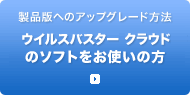NEC Directにおける「トレンドマイクロ・セキュリティサービス」のご購入の流れは、下図のようになっております。
「シリアル番号」はを控え、お手持ちのソフトウェアにご登録ください。
「シリアル番号」はを控え、お手持ちのソフトウェアにご登録ください。
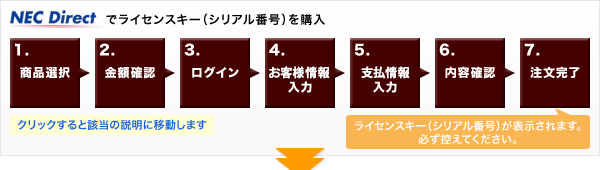

お客様のご購入手続きの進行状況は、ページ上部のナビゲーションにてご確認いただけます。
また本ページは、「ご購入手順」をクリックしていただくと、いつでも参照することができます。
また本ページは、「ご購入手順」をクリックしていただくと、いつでも参照することができます。
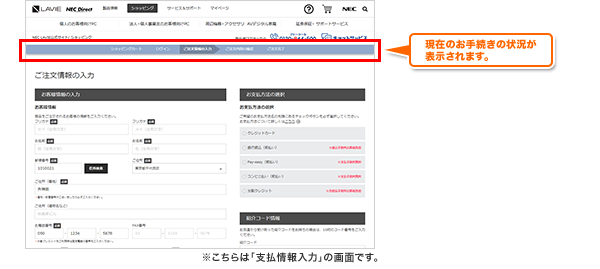
以下、各ステップごとの操作のポイントや、ご注意事項を記載しております。
ご購入を希望する商品の「カートへ入れる」ボタンを押してください。
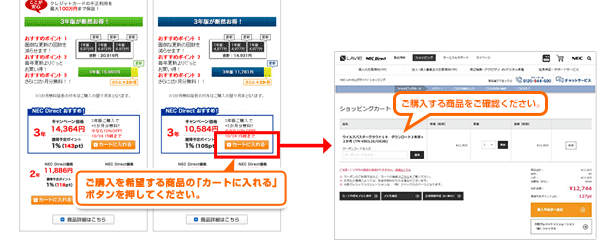
「ウイルスバスター2011/ウイルスバスター2012」のソフトウェアにも、「ウイルスバスター クラウド」の「シリアル番号」は適用できます。
「ウイルスバスター2011/ウイルスバスター2012」のソフトウェア(期間限定版を含む)をご利用中の方も、「ウイルスバスター クラウド」のシリアル番号をご購入ください。
「ウイルスバスター2011/ウイルスバスター2012」のソフトウェア(期間限定版を含む)をご利用中の方も、「ウイルスバスター クラウド」のシリアル番号をご購入ください。
1. 選択した商品が表示されていることを確認したら、「購入手続きへ」ボタンを押してください。
※商品の数量を変更する場合は、数量欄のプルダウンで <数量> を選択し、「更新」ボタンを押してください。
※商品を削除する場合は、削除する商品に対応した、「削除」ボタンを押してください。
※商品の数量を変更する場合は、数量欄のプルダウンで <数量> を選択し、「更新」ボタンを押してください。
※商品を削除する場合は、削除する商品に対応した、「削除」ボタンを押してください。
2. 商品の変更、もしくは他の商品を追加でご購入される場合は、ページ上部のメニューから商品を再度選択してください。
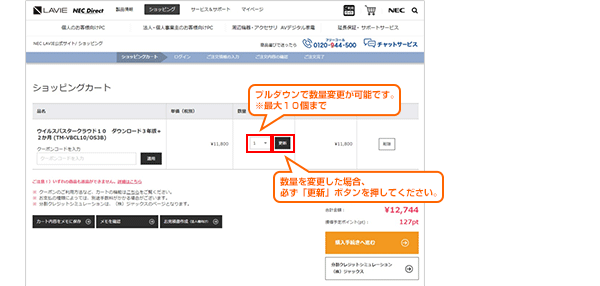
NEC Directでお買い求めいただくには、ログインIDが必要です。
・既にログインIDをお持ちのお客様は、ご自分のログインIDとパスワードを入力し、ログインしてください。
・まだログインIDをお持ちでないお客様は、ログインID取得のページにお進みください。
・既にログインIDをお持ちのお客様は、ご自分のログインIDとパスワードを入力し、ログインしてください。
・まだログインIDをお持ちでないお客様は、ログインID取得のページにお進みください。
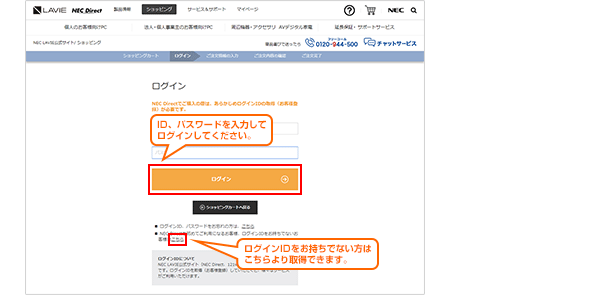
※ログインIDは、NEC LAVIE公式サイト(サポートサービスおよびNEC Direct)の各種サービスをご利用いただくためのIDです。
※「NEC LAVIE公式サイト」は、日本電気株式会社およびNECパーソナルコンピュータ株式会社が運営する総合情報サイトです。
※「NEC Direct」は、NECパーソナルコンピュータ株式会社が運営するショッピングサイトです。
※「NEC LAVIE公式サイト」は、日本電気株式会社およびNECパーソナルコンピュータ株式会社が運営する総合情報サイトです。
※「NEC Direct」は、NECパーソナルコンピュータ株式会社が運営するショッピングサイトです。
商品をご注文されるお客様情報を入力してください。
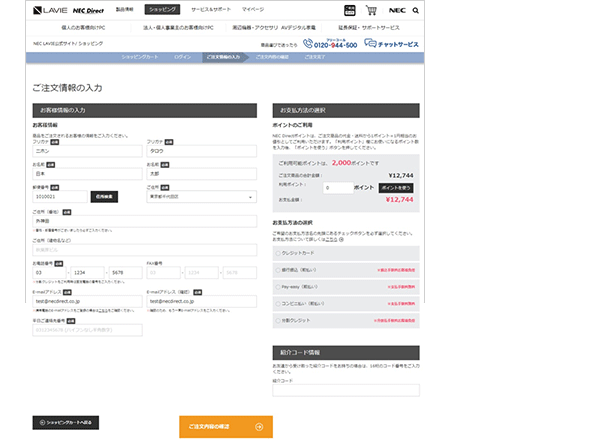
1. ポイント値引きをご利用される場合、使用するポイント数を入力してください。
ご使用になるポイントに応じて、支払金額から1ポイントにつき1円相当でお値引きいたします。
※現在、ご使用可能なポイントをお持ちでない場合は、ポイント値引きに関する項目は表示されません。
※「使用可能ポイント数」または「支払金額」を超えるポイント数でのポイント値引きはできません。
ご使用になるポイントに応じて、支払金額から1ポイントにつき1円相当でお値引きいたします。
※現在、ご使用可能なポイントをお持ちでない場合は、ポイント値引きに関する項目は表示されません。
※「使用可能ポイント数」または「支払金額」を超えるポイント数でのポイント値引きはできません。
2. ポイントご利用の不足分、または全額のお支払い方法を、「クレジットカード」「銀行振込(前払い)」「コンビニ決済(前払い)」「Pay-easy(前払い)」「分割クレジット(個人のみ)」「後払い(法人のみ)」よりご選択いただけます。
※代金引換はご利用いただけません。
※代金引換はご利用いただけません。
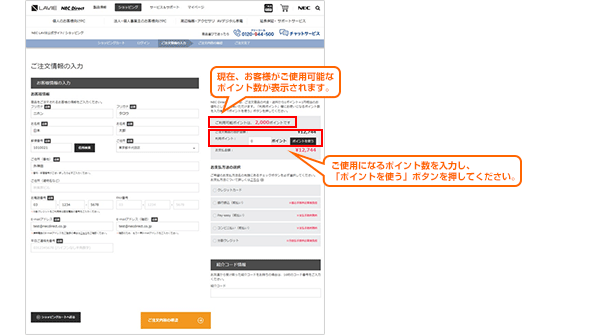
1. ご注文内容に間違いがないかご確認ください。
2. ご注文内容を変更する場合は、ブラウザの「戻る」で該当のページに戻っていただくか、画面左下の「ショッピングカートへ戻る」もしくは、「ご注文情報の入力へ戻る」ボタンを押して、変更してください。
3. ご購入の際には、規約をご確認のうえ同意いただいたうえで、「ご注文を確定する」ボタンを押してください。
4. 「ご注文を確定する」ボタンを押すと注文が確定します。

・ 本注文完了画面をもって、NEC Directでのご注文手続きは完了です。
・ ご注文完了の状況は、NEC Directより配信する「ご注文成立のお知らせ」メールまたは、NEC LAVIE公式サイト
マイページにて「NEC Directご注文の状況」よりご確認いただけます。
・ 本注文完了画面にお客様の「シリアル番号」を記載しております。お確かめの上、引き続きご利用開始のお手続きを行ってください。
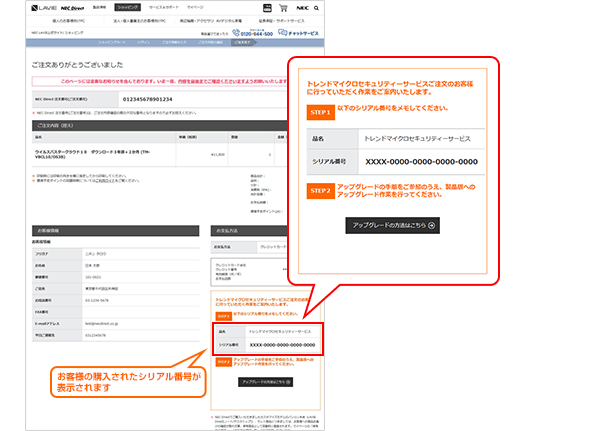
※ライセンスキーは、マイページからもご確認いただけます。詳しくは
こちらをご覧ください。
注文完了画面で控えていただいた「シリアル番号」をお使いのソフトウェアへご登録ください。
続いて「オンラインユーザ登録」をご登録いただくことで、製品版へのアップグレードが完了し、ご利用期間が年単位で延長されます。
続いて「オンラインユーザ登録」をご登録いただくことで、製品版へのアップグレードが完了し、ご利用期間が年単位で延長されます。
※お使いのソフトウェアにより、製品版へのアップグレード方法が異なります。該当する方のお手続き方法をご確認ください。購入した「シリアル番号」のバージョンではありません。ご注意ください。
※本注文完了画面にお客様のライセンスキーを記載しております。お確かめの上、引き続きご利用開始のお手続きを行ってください。
※「シリアル番号」は、マイページからもご確認いただけます。詳しくは
こちらをご覧ください。
Software